
خدوخال کاروبار کی دستاویزات، طویل سبق، اور یہاں تک کہ کتابیں بنانے کے لئے مفید ہیں. مائیکروسافٹ ورڈ کے ساتھ، آپ کو ایک منظم شکل میں آپ کے اہم نکات بچھانے کے لئے خاکہ انداز میں استعمال کر سکتے ہیں.
مائیکروسافٹ ورڈ میں آؤٹ لائن لنک کا استعمال کرتے ہوئے
شروع کرنے کے لئے، آپ کو صرف ربن کے مناظر سیکشن میں دیکھیں ٹیب پر جا کر اور "آؤٹ لائن" کو منتخب کر کے خاکہ قول قابل بنائے.
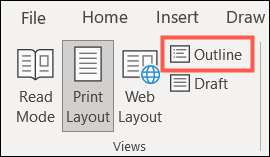
ورڈ میں پرنٹ یا ویب ترتیب قول کے برعکس، خاکہ پیش نظر ربن میں ٹولز کے اپنے سیٹ کے ساتھ آتا ہے. خاکہ ٹیب پر، یہ آپ کی آؤٹ لائن سطح اور کسی بھی کے ساتھ کام کرنے کے لئے آپ کی اجازت دیتے ہیں دستاویزات آپ کو سرایت کرنے کے لئے چاہتے ہیں .
آؤٹ لائن ٹولز
ڈیفالٹ کی طرف سے، آپ کو لیول 1 کے ساتھ شروع کریں گے، اور آپ ہمیشہ آپ کو "آؤٹ لائن سطح" کے ڈراپ ربن کے بائیں طرف کے خانے میں دیکھ کر استعمال کر رہے ہیں جس کی سطح پتہ چل جائے گا. آپ اپنے موجودہ سطح کو تبدیل کرنے کی ڈراپ ڈاؤن فہرست کا استعمال کر سکتے ہیں.
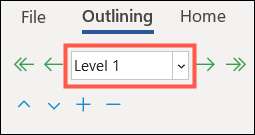
آؤٹ لائن سطح باکس میں سے ہر ایک طرف پر، آپ تیر ہے. حق پر لوگ آپ کو کم یا گھٹائیں ایک سطح (ایک تیر) یا جسم متن کے طور پر (ڈبل تیر) کرنے کی اجازت. بائیں پر تیر آپ کو بڑھانے یا ایک سطح (ایک تیر) یا اعلی ترین سطح پر (ڈبل تیر) کو فروغ دیں.
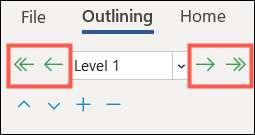
آپ کو آپ کی ضرورت کی سطح پر سوئچ کرنے کے دونوں کناروں پر آؤٹ لائن سطح کے ڈراپ باکس یا تیر کا استعمال کر سکتے ہیں.
سطح کے اوزار نیچے، آپ دوبارہ مرتب کریں اشیاء کے لئے کچھ ہے. اپ کے ساتھ اور نیچے تیر، آپ کو آپ کی ضرورت سمت میں اشیاء کو منتقل کر سکتے ہیں. یہ آپ کو آسانی سے آپ کے پوائنٹس کو پنرویوستیت کرنے دیتا ہے.
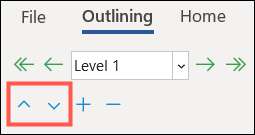
پلس اور مائنس آیتیں تم کو بڑھانے اور سطح گر دو. طویل تعین کے لئے، یہ آپ کو آپ کو اس وقت کی ضرورت نہیں ہے کہ سطح گر اور آپ کو بجا لائے کہ کو بڑھانے میں مدد کر سکتے ہیں.
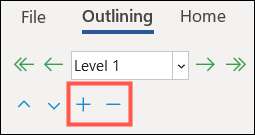
خاص طور پر سطحوں پر توجہ مرکوز کی ایک اور آسان آلہ "دکھائیں لیول" ڈراپ ڈاؤن فہرست ہے. فہرست کیا آپ دیکھنا چاہتے ہیں جس کی سطح کو منتخب کرنے دیتا ہے. مثال کے طور پر، آپ ڈراپ ڈاؤن باکس میں 3 سطح کا انتخاب کرتے ہیں، آپ کی سطح 1، لیول 2، اور سطح 3 صرف نظر آئے گا. سطح 4، 5 سطح سے، اور اسی طرح یہ چھپاتا ہے سب کچھ.
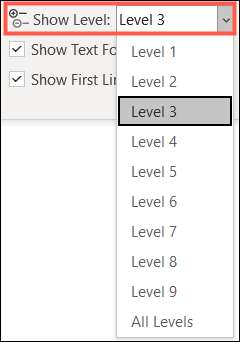
آؤٹ لائن آلات کے حصے میں دیگر دو اختیارات "دکھائیں ٹیکسٹ فارمیٹنگ" اور ہیں "صرف شو کی پہلی سطر". آپ ایک سادہ ظہور کے لئے آپ کی دستاویز کی فارمیٹنگ کے بغیر آپ کی آؤٹ لائن کو دیکھنے کے لئے ترجیح دیتے ہیں، اس باکس کو غیر منتخب. آپ کو آپ کی سطح کے اندر اندر طویل شے نہیں ہیں اور صرف پہلی لائن کو دیکھنے کے لئے چاہتے ہیں، تو اس باکس کو چیک کریں.
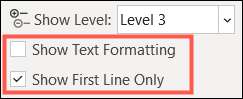
ماسٹر دستاویز کے اوزار
subdocuments شامل کرنے کے لئے، ربن میں "دکھائیں دستاویز" پر کلک کریں کنٹرولز کے اس حصے کو بڑھانے کے لئے.
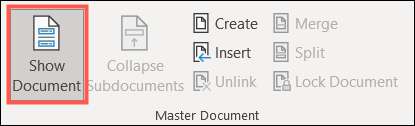
اگر آپ کو ایک کاروبار دستاویز مثال کے طور پر ہے، اور کام کی ایک کنٹریکٹ کی طرح ایک علیحدہ فائل، وینڈر معاہدے، یا بیان شامل کرنا چاہتے ہیں یہ آسان ہے.
"داخل کریں" پر کلک کریں آپ کو آپ کے لئے براؤز اور یمبیڈ، یا "بنائیں" آپ مکھی پر ایک بنانے کے لئے ترجیح دیتے ہیں تو کرنا چاہتے ہیں کہ ایک محفوظ کردہ فائل ہے تو.
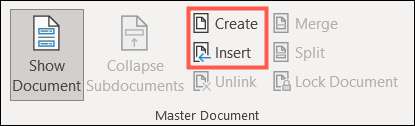
subdocument سرایت کر رہا ہے ایک بار، دستاویز کے مواد گرنے کی اور صرف اس پر ایک لنک ظاہر "کھولیں بند کریں Subdocuments" کے بٹن کا استعمال کریں.
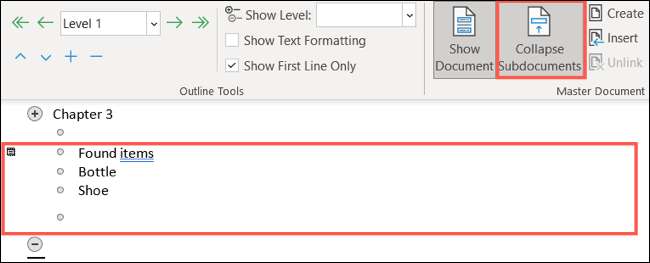
جلدی سے اس آئٹم کو بڑھانے اور آپ کو پھر اس کے مواد کو دیکھنے کے لئے اجازت دینے کے لئے اس بٹن کو پھر "Subdocuments پھیلائیں" کو تبدیل کر.
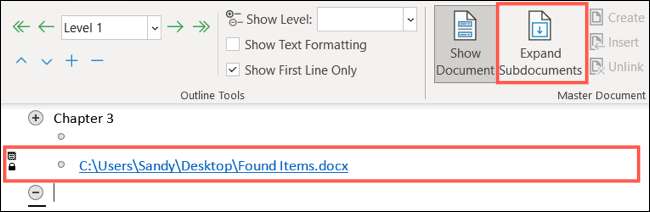
ماسٹر دستاویز کے سیکشن کی مدد میں باقی کے اختیارات آپ subdocuments آپ شامل انتظام. وہ مندرجہ ذیل ہیں:
- غیر جانبدار : یہ subdocument اور کاپیاں موجودہ دستاویز میں متن کو لنک ہٹا دیتا ہے.
- ضم : آپ ایک سے زیادہ subdocuments استعمال کررہے ہیں تو آپ کو پہلے subdocument میں سے ہر ایک کی طرف سے تمام مواد ضم کر سکتے ہیں.
- سپلٹ : آپ ایک سے زیادہ دستاویزات میں subdocument مواد کو علیحدہ کرنے کے لئے چاہتے ہیں، تو آپ کو ہر ایک کے اندراج نقطہ پر ایک تقسیم پیدا کر سکتے ہیں.
- لاک دستاویز : subdocuments میں منتقل کی طرف سے تبدیلیوں کو رکھنے کے لئے، آپ کی دستاویز کو مقفل کر سکتے ہیں.
نوٹ: صرف قابل اطلاق اشیاء ربن کے اس حصے میں دستیاب ہوگا. مثال کے طور پر، آپ کو ایک سے زیادہ subdocuments سرایت، ضم نہیں ہے تو اور سپلٹ دوسر ہو جائے گا.
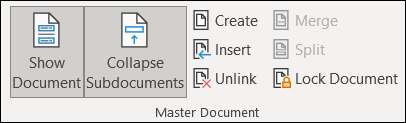
مائیکروسافٹ ورڈ میں خروج آؤٹ لنک
اگر آپ چاہیں تو آپ اپنے دستاویز کی زندگی کے لئے آؤٹ لائن نقطہ نظر کا استعمال جاری رکھیں گے. لیکن اگر آپ کو آؤٹ لائن بند کرنا پسند ہے تو، آپ کسی بھی وقت اپنے ڈیفالٹ نقطہ نظر میں اپنے دستاویز کو دیکھ سکتے ہیں. ربن میں "آؤٹ لائن نقطہ نظر" پر کلک کریں.

پھر آپ اپنے نقطہ نظر کو پرنٹ ترتیب، ویب ترتیب، یا استعمال کرتے ہوئے ایک collapsible اور وسیع پیمانے پر فارمیٹ میں دیکھیں گے لفظ میں موڈ پڑھیں . عنوانات کے ساتھ آپ کی تخلیق کردہ سطحوں کو ختم کرنے یا بڑھانے کے عنوانات کے آگے تیروں کا استعمال کریں.
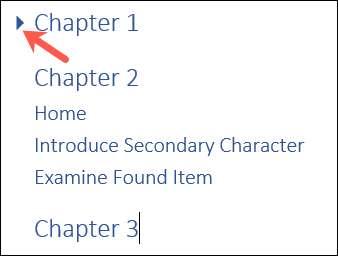
جب ایک لائن تخلیق کرتے وقت آپ کے دستاویز، رپورٹ، یا تشکیل دینے کے لئے بہترین طریقہ ہے مائیکروسافٹ ورڈ میں کتاب آؤٹ لائن کا نقطہ نظر آپ کو ایسے اوزار فراہم کرتا ہے جو آپ کی ضرورت ہے.







